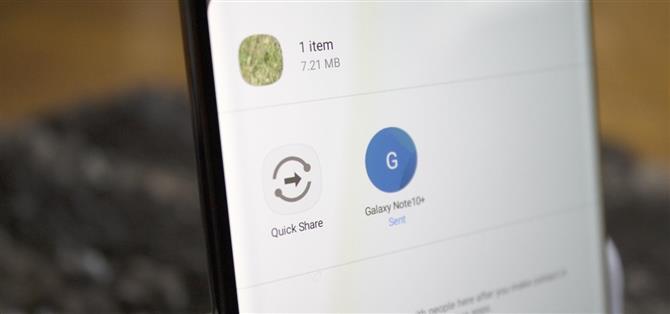Pomimo długofalowego wsparcia Samsung dla Wi-Fi Direct, większość użytkowników nadal ma problemy z przesyłaniem plików między swoimi urządzeniami. Podczas gdy Apple ma AirDrop, poprzednie rozwiązanie Samsunga nie było tak oczywiste. W przypadku Galaxy S20 i Galaxy Z Flip Samsung ma nadzieję rozwiązać ten problem za pomocą „Quick Share”, systemu przesyłania plików, który nadal korzysta z Wi-Fi Direct, ale ułatwia korzystanie z niego.
Szybkie udostępnianie Samsung umożliwia udostępnianie plików innym smartfonom Samsung. Interfejs użytkownika jest prosty w obsłudze i jest dostępny dla wszystkich telefonów Samsung Galaxy z systemem One UI 2.1 lub nowszym (który w chwili pisania tego tekstu to Galaxy S10e i nowsze). A co najważniejsze, nie wymaga aktywnego połączenia danych.
Krok 1: Upewnij się, że szybkie udostępnianie jest włączone
Szybkie udostępnianie powinno być domyślnie włączone na twoim urządzeniu. Jeśli jednak z jakiegoś powodu go wyłączyłeś, otwórz Szybkie ustawienia i znajdź kafelek „Szybkie udostępnianie”. Wybierz, aby włączyć tę funkcję.
Długie naciśnięcie kafelka otworzy stronę „Ustawienia szybkiego udostępniania”, która pozwoli Ci zmienić nazwę swojego telefonu (najlepiej nazwać to czymś identyfikowalnym, aby wiedzieli, że wysyłasz lub odbierasz plik) i kontroluje, kto może dzielić się z Tobą „Wszystkimi” lub „Tylko kontaktami”. Ze względów bezpieczeństwa będziesz chciał używać „Tylko kontaktów”, jak widzieliśmy w przeszłości, co dzieje się, gdy AirDrop pozostawia się na „Wszyscy”.


Krok 2: Udostępnij plik
Teraz, korzystając z aplikacji Pliki lub dowolnej aplikacji obsługującej multimedia, które chcesz wysłać, wybierz plik (lub wiele plików), który chcesz udostępnić, i kliknij przycisk „Udostępnij”. W górnej części menu Udostępnij będzie „Szybkie udostępnianie” z listą urządzeń w pobliżu, które obsługują tę funkcję. Wybierz telefon, na który chcesz przenieść plik, lub wybierz „Szybkie udostępnianie”, aby uzyskać dłuższą listę, jeśli jej nie widzisz.
 Zdjęcie: Jon Knight / Android How
Zdjęcie: Jon Knight / Android How
Na smartfonie odbierającym transfer pliku pojawi się monit z pytaniem, czy chcesz zaakceptować transfer pliku. Wybierz „Akceptuj”, a plik zostanie przesłany.
Chcesz wesprzeć Androida Jak uzyskać świetną ofertę na nowe słodkie technologie? Sprawdź wszystkie oferty nowego How How Android.
Zdjęcie na okładce: Jon Knight / Android How